Cómo ralentizar un vídeo en la computadora y en línea
Cambiar la velocidad de un vídeo es una excelente manera de agregar fácilmente un toque profesional adicional a su presentación. Mientras editas un vídeo, es posible que a menudo necesites acelerarlo o ralentizarlo. ¿Sabes cómo poner un vídeo en cámara lenta?
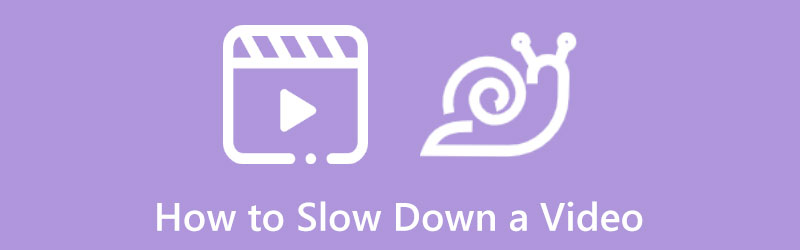
Hay muchos editores de video útiles en el mercado que pueden ayudarlo a ajustar la velocidad del video en su computadora, iPhone, iPad, teléfono Android y en línea de forma gratuita. Esta publicación te guiará a ralentizar un vídeo en diferentes dispositivos.
- LISTA DE GUÍAS
- Parte 1. Reducir la velocidad de un vídeo en una computadora
- Parte 2. Haz un vídeo en cámara lenta online gratis
- Parte 3. Preguntas frecuentes sobre cómo poner un vídeo en cámara lenta
Parte 1. Cómo ralentizar un vídeo en PC y Mac con Windows 11/10/8/7
Cuando editas un video en tu computadora y quieres hacer un video en cámara lenta, puedes confiar en editores de video profesionales o cambiadores de velocidad de video en línea gratuitos. Aquí, en esta parte, nos gusta recomendar tres herramientas de cambio de velocidad de video fáciles de usar para que puedas ralentizar tus videos.
Ralentizar un vídeo usando Video Converter Ultimate
Convertidor de vídeo definitivo es un producto de edición y conversión de video popular y poderoso que tiene la capacidad de acelerar o ralentizar un video con facilidad. Está equipado con un individual. Controlador de velocidad de vídeo herramienta para poner un vídeo en cámara lenta tanto en ordenadores Windows como Mac. Puedes descargarlo gratis y seguir los pasos a continuación para que tu video se reproduzca más lento.
Inicie Video Converter Ultimate en su computadora y haga clic en el Caja de herramientas pestaña para mostrar más herramientas. Desplácese hacia abajo para localizar el Controlador de velocidad de vídeo herramienta y ábrala.

En la ventana emergente Video Speed Controller, puedes hacer clic en el ícono grande + en la parte central para cargar tu video. Se admiten vídeos 8K/5K/4K, 1080p/720p HD y SD en todos los formatos utilizados con frecuencia, como MP4, AVI, FLV, MKV, WMV, MOV, M4V y más. No necesita preocuparse por el problema del formato de video no compatible.

Tan pronto como se cargue su video, su reproductor multimedia incorporado lo reproducirá automáticamente. Debajo de la ventana de reproducción, puede ver 10 opciones de velocidad de reproducción de video que se ofrecen allí. Para poner un video en cámara lenta, puede elegir la velocidad 0.125X, 0.25X, 0.5X o 0.75X según sus necesidades. Puede obtener una vista previa directamente de los cambios de velocidad.

Cuando esté satisfecho con la velocidad de video modificada, puede personalizar la configuración de video y audio, el nombre del archivo y la carpeta de destino. Después de eso, puedes hacer clic en el Exportar para guardar este video en cámara lenta en su computadora.

Haz un vídeo en cámara lenta en Sony Vegas
Sony Vegas es un editor de vídeo profesional diseñado con varias funciones de edición útiles. Además de las funciones básicas de edición como rotar, cortar y recortar, también te permite cambiar la velocidad de reproducción del video, agregar subtítulos, filtros, efectos y más. Ahora puedes seguir la siguiente guía para acelerar o ralentizar un vídeo.
Descarga y ejecuta Sony Vegas en tu computadora. Haga clic en el Explorador en la parte inferior para abrir la ventana del Explorador, busque el video que desea ralentizar y luego arrástrelo a la línea de tiempo.
Puede optar por ajustar la velocidad de reproducción de video para el cuadro para poner fácilmente su video en cámara lenta. Simplemente haga clic derecho en el video y elija el Propiedades opción para mostrar una ventana de Propiedades.
Encuentra el Reproducción opción y reduzca la velocidad de reproducción del video allí. Después de reducir la velocidad de un vídeo a una velocidad adecuada en Sony Vegas, puede hacer clic en el DE ACUERDO para guardar los cambios.
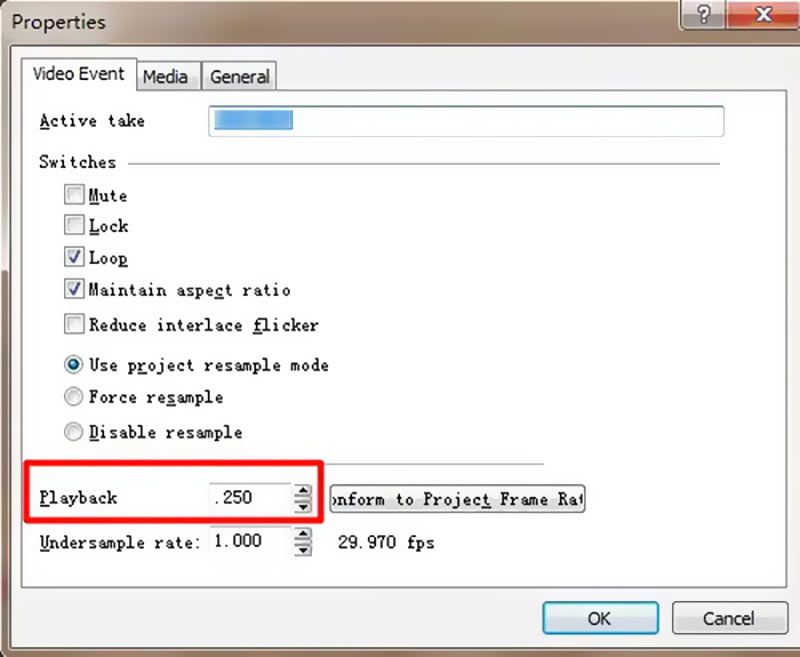
Pon un vídeo en cámara lenta en Mac, iPhone y iPad con iMovie
Como usuario de Apple, cuando quieras editar un vídeo, puedes recurrir fácilmente a su editor de vídeo predeterminado. iMovie. Está preinstalado en dispositivos Mac y se puede instalar libremente en dispositivos iOS para editar videos. Puedes utilizar iMovie para convertir un vídeo a cámara lenta.
Inicie la aplicación iMovie en su Mac e importe su archivo de video. Cuando ingresa a iMovie, puede hacer clic en el botón Nuevo para crear un nuevo proyecto. Después de agregarle un video, debe arrastrar el clip de video a la línea de tiempo para editarlo más tarde.
Encima de la ventana de vista previa, puede buscar y hacer clic en el Velocidad botón. Aquí puedes elegir Lento o rápido en el menú emergente Velocidad para ajustar la velocidad de reproducción del video según sus necesidades. Simplemente haga clic en un botón de velocidad para configurar la velocidad.
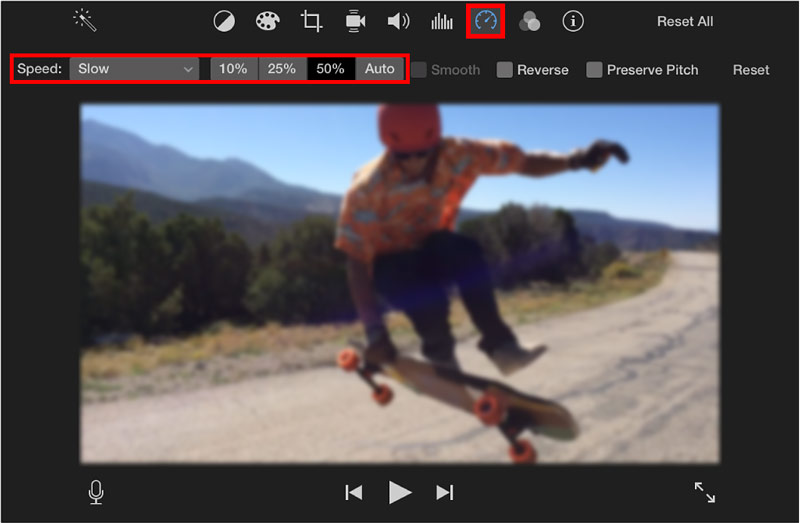
También puede ver que aparece una barra amarilla en la parte inferior del video y un control deslizante de velocidad en la parte superior. Aquí puedes arrastrar el control de rango de una tortuga o un conejo para ralentizar o acelerar libremente un vídeo en iMovie. También puede utilizar este software para ralentizar un vídeo en un iPhone.
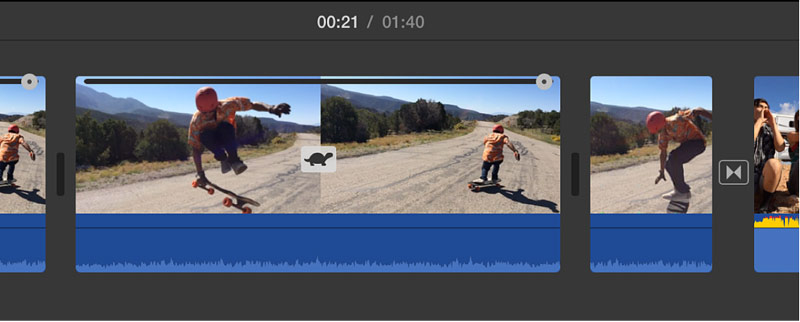
Parte 2. Cómo hacer un vídeo en cámara lenta online gratis
Cuando quieras reducir la velocidad de reproducción de un videoclip, también puedes confiar en algunos editores de video en línea gratuitos. Sin embargo, muchos cambiadores de velocidad de videos en línea agregarán marcas de agua a sus videos editados o tendrán algunas limitaciones de funciones. Teniendo esto en cuenta, aquí te presentamos 2 útiles herramientas online.
Ralentiza un vídeo online con 123APPS
123APPS es una herramienta de edición de vídeo, audio y PDF en línea con todas las funciones. Al ingresar a su sitio oficial, puedes hacer clic en el Herramientas de vídeo pestaña y luego vaya a Cambiar la velocidad del vídeo.
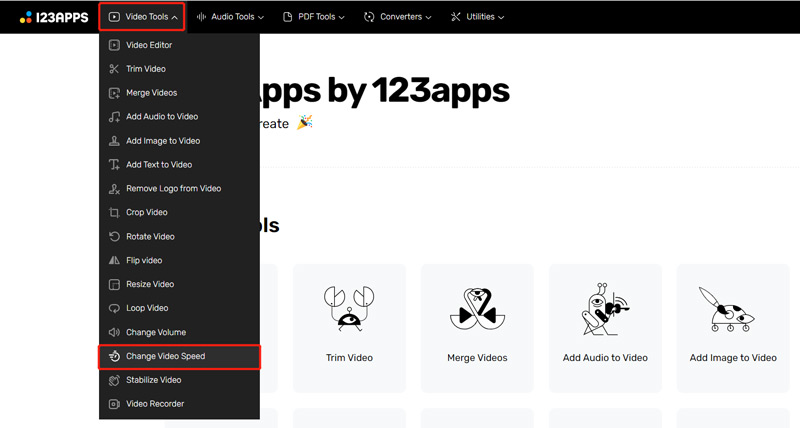
Ahora serás guiado a un lugar específico. Cambiar la velocidad del vídeo página. Haga clic en el Abrir documento para seleccionar y cargar su archivo de video. Admite vídeos MP4, MOV, AVI y 3GP. Aquí también puedes ralentizar un vídeo desde Dropbox, Dropbox o mediante una URL.
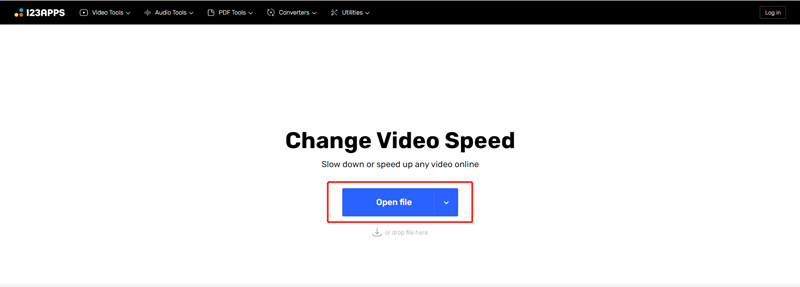
Una vez cargado el video, puede arrastrar la barra de control de velocidad del video para acelerar o ralentizar el video. Se le permite ralentizar un vídeo hasta una velocidad de 0,25X.
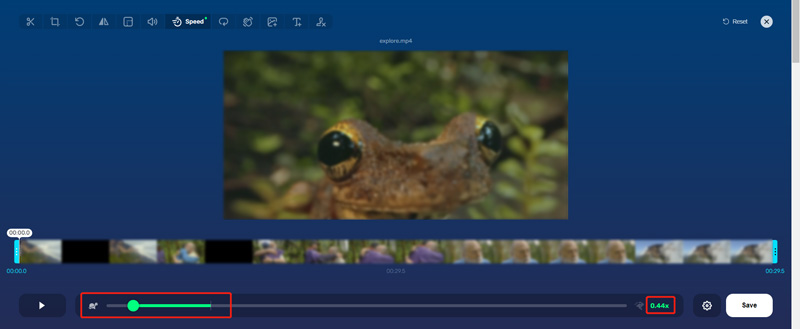
Haga clic en el Ajustes icono al lado del Ahorrar para elegir un formato de salida adecuado. Después de eso, puedes hacer clic en el Ahorrar para descargar este video creado en cámara lenta en su dispositivo.
Haga un video en cámara lenta en línea usando Adobe Express
Navegue al sitio web oficial de Adobe Express, haga clic en el Características y luego seleccione la pestaña Cambiar la velocidad del vídeo característica. Al hacerlo, ingresará su Cambia la velocidad del video gratis en línea página.
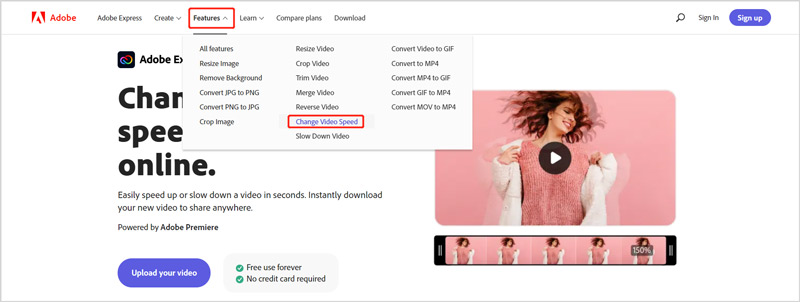
Clickea en el Sube tu vídeo para agregarle su archivo de video. En el lado derecho de la ventana de vista previa, puede obtener cinco opciones para ajustar la velocidad de reproducción del video. Puedes usar cualquiera Lento o súper lento a pon tu video en camara lenta.
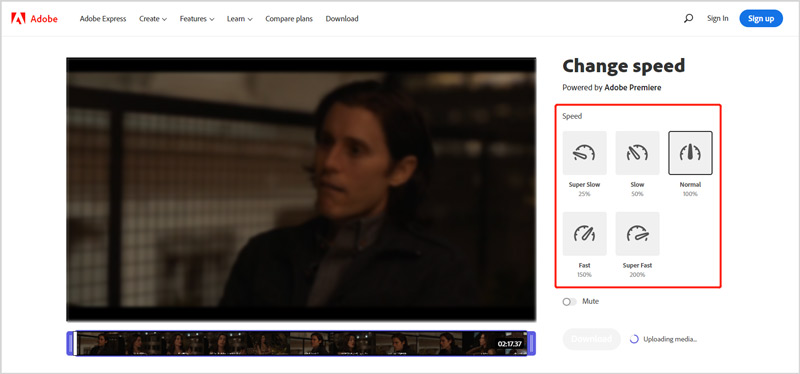
Haga clic en el Descargar e inicie sesión en su cuenta para guardar este video editado en su dispositivo.
Parte 3. Preguntas frecuentes sobre cómo poner un vídeo en cámara lenta
¿Cómo hacer un vídeo en cámara lenta usando TikTok?
Abra la aplicación TikTok en su dispositivo y toque el ícono + en la pantalla inferior para comenzar a crear un nuevo video. Antes de capturar un vídeo, puedes tocar fácilmente el ícono de Velocidad en el lado derecho y seleccionar una velocidad adecuada como 0,3X o 0,5X. Puedes usar la velocidad seleccionada para hacer un video en cámara lenta usando TikTok.
¿Cómo puedo ralentizar un vídeo durante la reproducción?
Muchos reproductores de video están diseñados con una función de velocidad de reproducción para que puedas cambiar libremente la velocidad del video. Cuando miras un video, puedes hacer clic en la ventana de reproducción del video para abrir el botón Configuración. Haga clic en él y luego elija la velocidad de reproducción específica que necesita entre 0,25X, 0,5X y 0,75X para ralentizar el vídeo.
¿Puede VLC ralentizar un vídeo?
Sí. El reproductor multimedia VLC tiene muchas funciones de edición, conversión y grabación de vídeo. Cuando miras un video en VLC, puedes hacer clic en el menú superior Reproducción, elegir la opción Velocidad y luego usar estas opciones para reproducir tu video a una velocidad más lenta.
Conclusión
Esta publicación comparte cinco métodos sencillos para ayudarte ralentizar un vídeo en diferentes dispositivos. Si aún tienes dudas sobre cómo poner un vídeo en cámara lenta, puedes dejarnos un mensaje.
¿Qué opinas de esta publicación? Haga clic para calificar esta publicación.
Excelente
Clasificación: 4.8 / 5 (basado en 187 votos)
Encuentre más soluciones
3 formas sencillas de aprender a acelerar los vídeos de TikTok Cómo acelerar el vídeo en iPhone, Android, en línea y Mac/PC Guía detallada para aprender a recortar vídeos en TikTok Consejos útiles que le ayudarán a aprender a cortar vídeos en iMovie Cómo recortar un vídeo y recortar partes de un vídeo en iPhone Aprenda a rotar y voltear un video en VLC Media PlayerArtículos relativos
- Editar video
- Aprenda a cortar un clip de vídeo en Adobe After Effects 2022
- Reduzca la velocidad de un vídeo en iPhone fácilmente [Consejo adicional]
- 3 formas sencillas de aprender a acelerar los vídeos de TikTok
- Guía detallada para aprender a recortar vídeos en TikTok
- Consejos útiles que le ayudarán a aprender a cortar vídeos en iMovie
- Cómo recortar un vídeo y recortar partes de un vídeo en iPhone
- Breve reseña de los 5 mejores creadores de vídeos en cámara lenta
- 4 métodos que te permiten hacer videos 2 veces más rápido y fácilmente
- Cómo ralentizar un vídeo y hacer un vídeo en cámara lenta 2022
- Las mejores cámaras en cámara lenta y aplicaciones para hacer videos en cámara lenta



